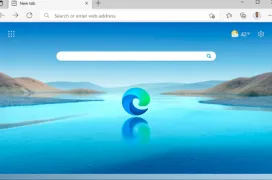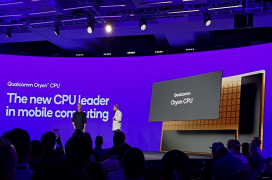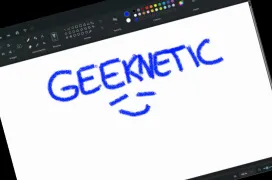Montar un “espacio de almacenamiento” en Windows 8 o Windows 10
por Javier Rodríguez 3Esta prestación es algo desconocida porque Microsoft ha mantenido el administrador de discos prácticamente igual desde Windows 2000. No se da una opción clara al usuario de que puede hacer eso de este tipo de almacenamiento virtualizado como un método muy interesante de gestionar datos y espacios de forma dinámica.
Espacios de almacenamiento nos permite dos cosas fundamentalmente: gestionar de forma automatizada la tolerancia a fallos de un conjunto de discos y el crecimiento dinámico de la capacidad del mismo para evitar gestiones muy engorrosas cuando tenemos ya una cantidad de datos importante y queremos que esta siga creciendo.
Para ello genera una unidad virtual a la que se van añadiendo miembros de forma dinámica. Es parecido a un sistema LVM en Linux o un RAID por hardware. Según vamos añadiendo discos el sistema usa el método de tolerancia a fallos más conveniente. También va añadiendo capacidad al conjunto. La ventaja es que podemos sobre aprovisionar la unidad, de hecho, la configuración básica son 16TB, para que el conjunto pueda crecer sin límite y sin tener que hacer clonados, migraciones, etc.
Para montar un espacio de almacenamiento necesitamos dos o más discos discos aparte del disco del sistema. No podemos arrancar un sistema operativo desde un “espacio de almacenamiento”. Para abrir la consola de administración solo tenemos que buscar “Espacios” en el buscador de Windows y pronto lo veremos aparecer como opción de configuración.
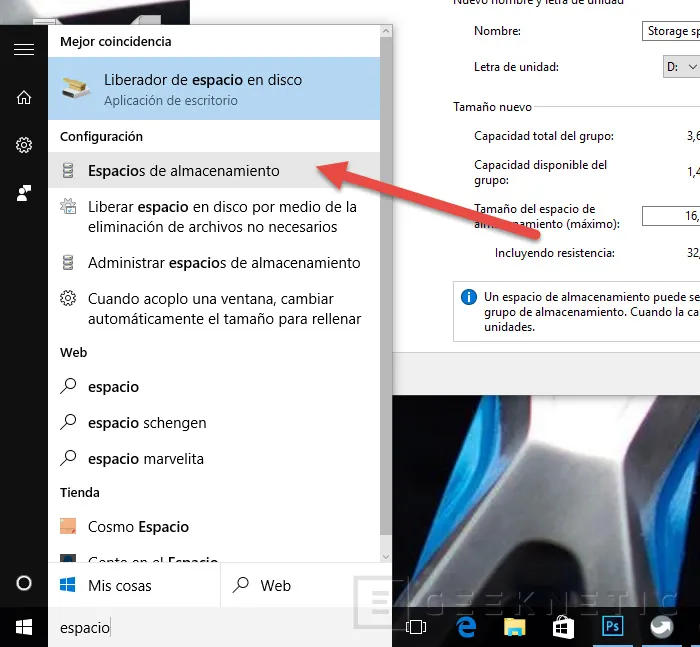
El proceso de creación es muy sencillo. A la derecha encontraremos la opción “Crear un nuevo grupo y espacios de almacenamiento”. Pinchamos en ella. Esto nos abrirá un menú con los discos disponibles susceptibles de formar parte del nuevo grupo.
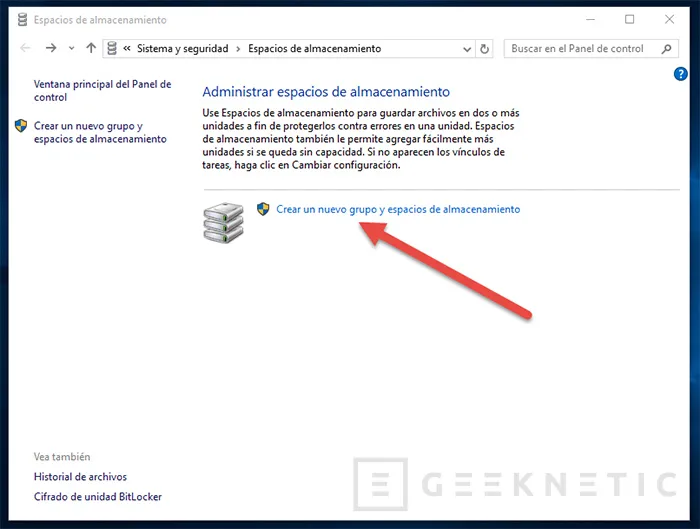
No tienen por qué ser discos idénticos, ni tan siquiera de la misma capacidad, pero está claro que las diferencias condicionarán el resultado. La ventaja es que como podemos sobre provisionar la unidad estos problemas se difuminan bastante en el resultado a medio y largo plazo.
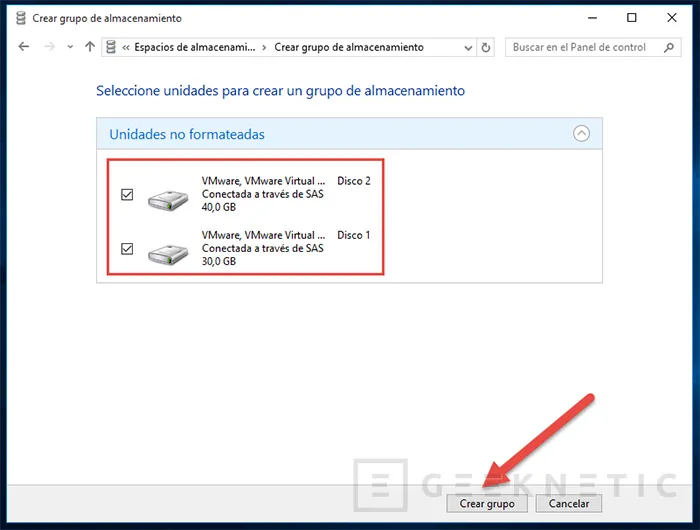
Elegimos las unidades que queremos, yo para este tutorial he usado una máquina virtual, pero ahora os mostraré también la unidad que uso yo desde hace algunos meses en mi ordenador personal, precisamente desde donde corre la máquina virtual usada a modo de demostración. Esto creará un “Storage pool” que a mí me gusta traducir como conjunto de almacenamiento. Dentro de este conjunto podemos crear varios espacios de almacenamiento, siempre con la limitación del espacio y unidades disponibles.
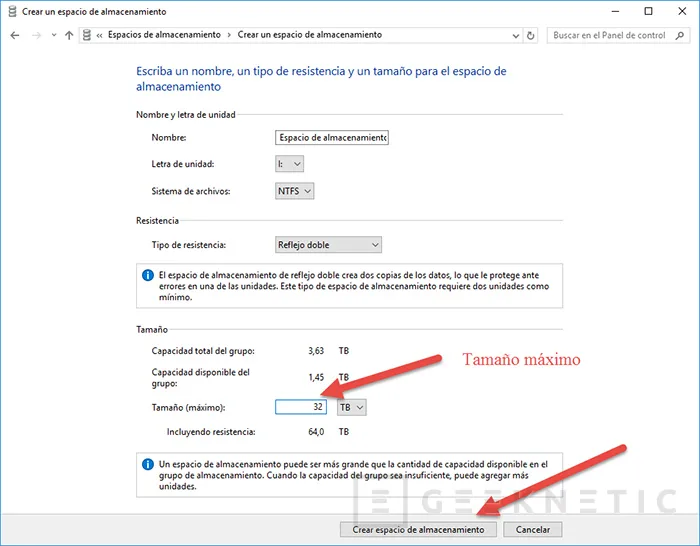
El espacio de almacenamiento es la unidad que podremos usar. Cuando creamos una es como crear un volumen RAID. Pondremos el nombre, la letra que le queremos asignar y el tipo de tolerancia o resiliencia. Dependiendo de las unidades físicas podremos usar un espejo normal, espejo triple (que requiere tres unidades), paridad (RAID 5) o un volumen simple sin seguridad de ningún tipo. No hay modos que no sean simples o con algún método de protección de datos. Asignamos el tamaño máximo que queramos, que no tiene nada que ver con el espacio real disponible, y pinchamos en crear. Listo.
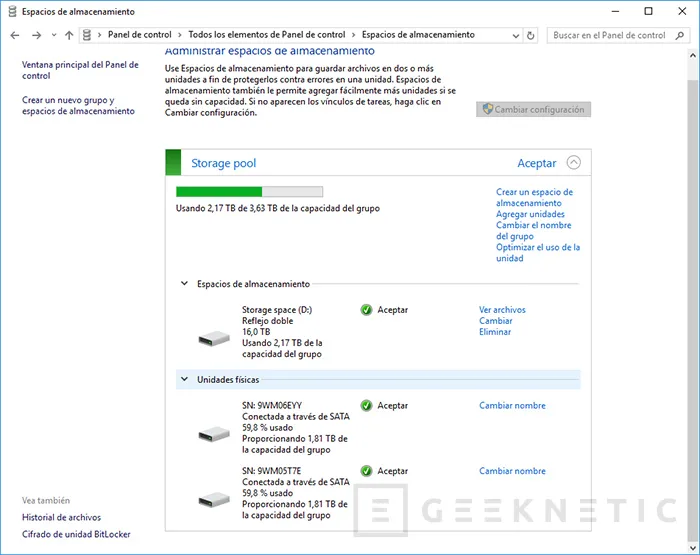
De este modo tendremos una unidad con crecimiento dinámico, al que podemos ir añadiendo discos, que se comportará como queramos en cada momento y del que podemos ir sacando unidades sin tener que tocar particiones, moverlas, redimensionarlas, etc.
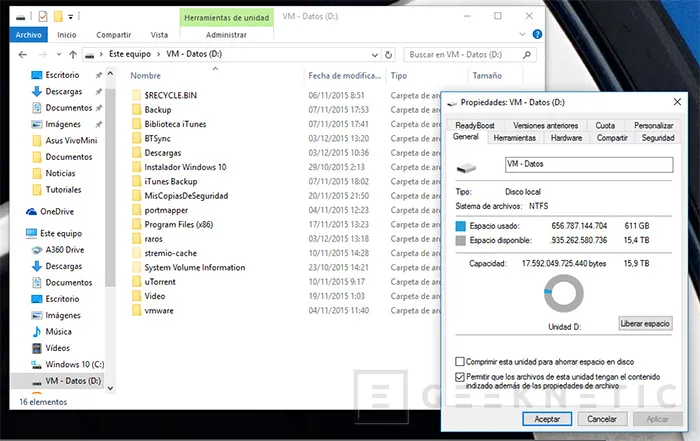
Fin del Artículo. ¡Cuéntanos algo en los Comentarios!